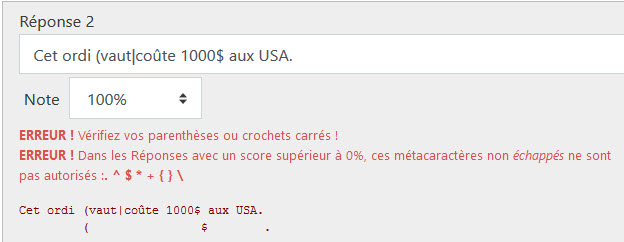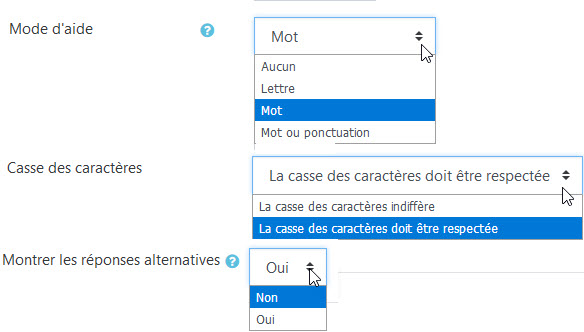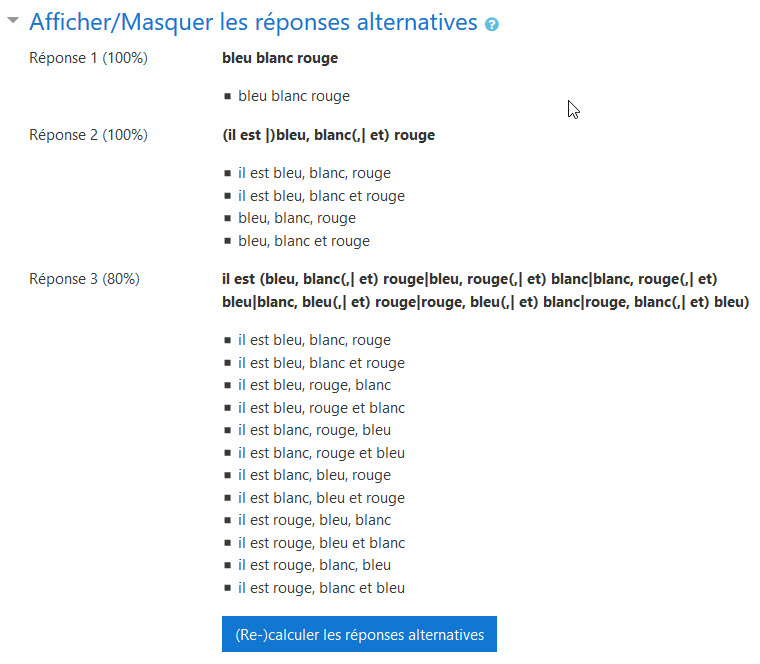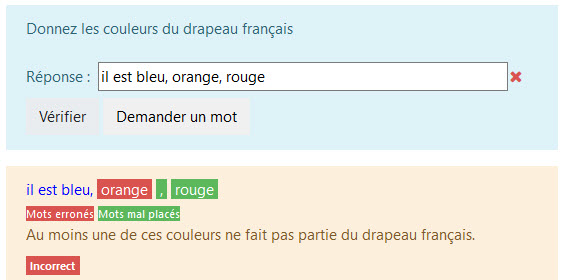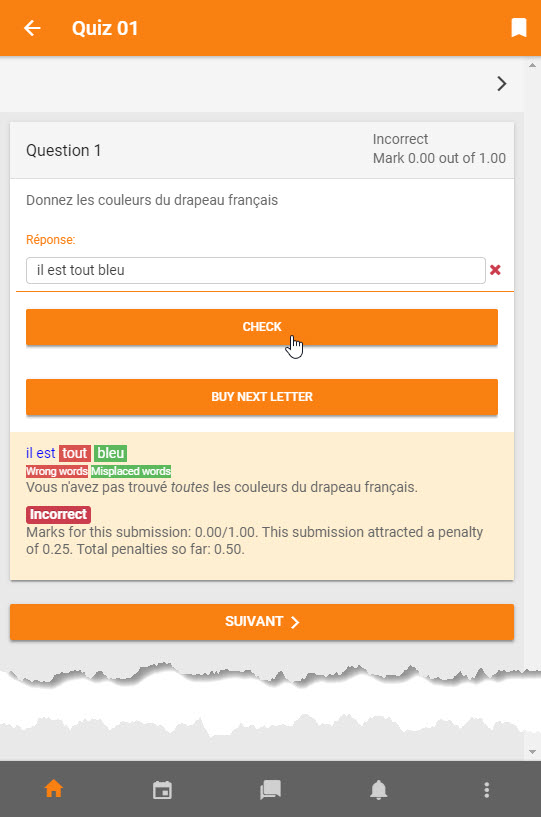Questions à réponse courte avec expressions régulières
| Questions à réponse courte avec expressions régulières | |
|---|---|
| Type | question type |
| Groupe | https://moodle.org/plugins/browse.php?list=set&id=6 |
| Téléchargement | https://moodle.org/plugins/pluginversions.php?plugin=qtype_regexp |
| Bugs | https://github.com/rezeau/moodle-qtype_regexp/issues |
| Discussion | https://moodle.org/plugins/qtype_regexp |
| Maintenu par | Joseph Rézeau |
Questions à réponse courte avec expressions régulières
- IMPORTANT. -
- La question à réponse courte avec expressions régulières décrite dans cette page de documentation est un plugin additionnel de Moodle, qui vous permet de créer des questions pour l'activité Test. Cette question n'a rien à voir avec l'option "Utiliser les expressions régulières" du module Leçon de Moodle.
- Vous trouverez la documentation pour l'option "Utiliser les expressions régulières" du module Leçon à cette adresse | Short answer analysis.
Tout comme la question à réponse courte, la question à réponse courte de type "Expression régulière" attend de la part de l'élève une réponse à une question "ouverte", consistant en un ou plusieurs mots ou une courte phrase. Cependant, l'utilisation des expressions régulières vous donne accès à un puissant système d'analyse de la réponse des élèves.
Réponse correcte correspondant à une expression régulière
Il est impossible de fournir des exemples complets des vastes possibilités offertes par ce système, mais voici quelques possibilités.
Exemple 1.
Supposons que votre question soit "Donnez les couleurs du drapeau français".
Dans le champ Réponse 1 vous pourriez saisir la "meilleure réponse" attendue, par exemple "il est bleu, blanc, rouge". Pour plus de détails voir Première réponse correcte plus loin.
Dans le champ Réponse 2 vous pourriez saisir cette expression régulière : "(il est |)bleu, blanc(,| et) rouge" (il ne faut pas taper les guillemets, bien sûr). Cette expression acceptera n'importe laquelle des réponses suivantes :
- il est bleu, blanc, rouge
- il est bleu, blanc et rouge
- Il est bleu, blanc, rouge
- Il est bleu, blanc et rouge
- bleu, blanc, rouge
- bleu, blanc et rouge
Exemple 2.
Question: "What are blue, red and yellow?".
- Answer 1: "they are colours".
- Answer 2: "(|they('| a)re )colou?rs".
Ceci acceptera les 6 réponses suivantes:
colours colors they're colours they're colors they are colours they are colors
Note.- Le début de cette expression régulière ""(|they('| a)re )" acceptera comme réponse soit rien soit "they're " ou "they are ". Le point d'interrogation signifie : le caractère qui précède, employé zéro ou une fois ; nous l'utilisons ici pour accepter aussi bien l'orthographe anglaise (colour) qu'américaine (color).
Exemple 3.
Question : Donnez en anglais le nom d'un animal qui fait 3 lettres et dont la lettre du milieu est la voyelle a'. Réponse : "[bcr]at". Ce qui acceptera les 3 réponses : bat, cat et rat.
Note.- Dans la syntaxe des expressions régulières, l'inclusion de caractères entre crochets carrés signifie que n'importe lequel de ces caractères peut être utilisé pour l'évaluation de l'expression. Ainsi, dans l'exemple ci-dessus, l'expression "[bcr]at" est l'équivalent exact de "(b|c|r)at". Faites bien attention de ne pas utliser le caractère séparateur | dans une expression régulière entre crochets [...]. Par exemple l'expression "[b|c|r]at" ne fonctionnera pas comme attendu.
Exemple 4.
Question: « Quelles sont les couleurs du drapeau français? »
Réponse dans le champ 1: Il est bleu, blanc et rouge.
Réponse dans le champ 2: "il est [[_bleu_, _blanc_(,| et) _rouge_]]".
Lors de l'enregistrement de la question, la réponse 2 sera automatiquement réécrit comme réponse 2b:
il est (bleu, blanc (, | et) rouge | bleu, rouge (, | et) blanc | blanc, rouge (, | et) bleu | blanc, bleu (, | et) rouge | rouge, bleu (, | et) blanc | rouge, blanc (, | et) bleu).
Ces 12 réponses permutées et possibles seront alors acceptées :
il est bleu, blanc, rouge il est bleu, blanc et rouge il est bleu, rouge, blanc il est bleu, rouge et blanc il est blanc, rouge, bleu il est blanc, rouge et bleu il est blanc, bleu, rouge il est blanc, bleu et rouge il est rouge, bleu, blanc il est rouge, bleu et blanc il est rouge, blanc, bleu il est rouge, blanc et bleu
Note : Cette «fonction de permutation» a été demandée à quelques reprises par les utilisateurs REGEXP. Il n'est pas possible de l'obtenir en utilisant la syntaxe des expressions régulières standard.
Il est important de respecter strictement la syntaxe avec les doubles crochets, les barres de soulignement et les espaces requis. On doit Inclure dans les doubles crochets la partie de la réponse qui contiendra les mots ou expressions «permutables».
Utiliser des paires de caractères de soulignement (le caractère _) pour délimiter chaque mot «permutable» ou la phrase. Si votre réponse ne contient pas un nombre pair de soulignement, un avertissement d'erreur sera affiché.
ATTENTION ! Utilisez cette possibilité de permutation avec parcimonie car le nombre de réponses possibles peut croître de façon exponentielle et mettre votre serveur Moodle à genoux. Limitez-vous à un maximum de 2 ou 3 permutations par réponse prévue!
Les métacaractères et quand les échapper
Définition
Dans la syntaxe des Expressions régulières, un certain nombre de caractères spéciaux, les métacaractères jouent un rôle spécial ; mais il est possible de forcer ces caractères spéciaux à être interprétés comme des caractères normaux (dans leur sens "littéral") en les "échappant", c'est-à-dire en les faisant précéder d'une barre oblique inverse "\". Voici une liste de ces principaux métacaractères:
. ^ $ * ( ) [ ] + ? | { } \ /
Dans les Réponses Acceptables
- Les Réponses acceptables sont celles qui ont un score supérieur à zéro.
Dans ces Réponses, si vous avez besoin d'utiliser un ou plusieurs métacaractères pour leur valeur littérale, vous devez les "échapper", en les faisant précéder d'une barre oblique inverse "\".
Exemple 1.- Si vous voulez accepter comme correcte la réponse "Cet ordinateur coûte 1000$ aux USA.", vous devrez rédiger ainsi votre réponse : "Cet ordinateur coûte 1000\$ aux USA\.".
Exemple 2.- Si vous voulez accepter comme correcte la réponse "Les ordinateurs de bureau sont (généralement) plus puissants que les portables.", vous devrez rédiger ainsi votre réponse : "Les ordinateurs de bureau sont \(généralement\) plus puissants que les portables\.".
- Vous pouvez mélanger les métacaractères qui ont un rôle spécial avec d'autres qui ont une valeur "littérale", à l'intérieur d'une même réponse. Mais faites attention à ne pas vous mélanger les pinceaux.
Exemple 3.- Pour accepter l'une ou l'autre de ces 2 réponses correctes : "Les ordinateurs sont (généralement) moins cher que les voitures." et "Les ordinateurs sont (généralement) meilleur marché que les voitures.", vous devrez rédiger ainsi votre réponse : "Les ordinateurs sont \(généralement\) (meilleur marché|moins cher) que les voitures."
- Dans les cases des Réponses Acceptables vous ne pouvez entrer que des expressions régulières qui pourront générer un nombre fini de phrases. C'est pourquoi vous ne serez pas autorisé à entrer certains métacaractères qui correspondraient à un nombre potentiellement infini de phrases.
- Liste des métacaractères que vous pouvez utiliser pour leur fonction spéciale dans la syntaxe des expressions régulières :
( ) [ ] ? |
- Liste des métacaractères que vous ne pouvez pas utiliser pour leur fonction spéciale dans la syntaxe des expressions régulières. Vous ne pouvez utiliser ces caractères que pour leur valeur "littérale", en les "échappant" avec une barre oblique inverse comme expliqué plus haut :
. ^ $ * + ? { } \ /
- Vous pouvez utiliser le point d'interrogation (?) soit pour sa valeur d'expression régulière SOIT, s'il est échappé, pour sa valeur literale.
Exemple 4.- "Avez-vous vu Jack(ie)?\?" acceptera aussi bien "Avez-vous vu Jack?" que "Avez-vous vu Jackie?".
Dans les Réponses Incorrectes
- Les Réponses Incorrectes sont des réponses dont le score est égal à zéro (Aucun).
Lorsque vous rédigez ces Réponses Incorrectes, vous pouvez utiliser la totalité des métacaractères pour leur valeur spéciale :
. ^ $ * ( ) [ ] + ? | { } \ /
Pour des exemples d'utilisation, voir le paragraphe Détection des mots ou chaînes de caractères manquants ci-après.
Validation des Réponses
Lorsque vous validez votre Question de type REGEXP, le "moteur" de la question vérifie la validité de toutes vos expressions régulières, selon les règles expliquées ci-dessus. Si une erreur est trouvée (ou plusieurs), un message d'erreur s'affiche au-dessus de la (ou les) Réponses erronées et il vous impossible d'enregistrer votre question tant qu'il y reste des erreurs.
Le "moteur de validation" vérifie également que vos parenthèses et crochets carrés sont correctement ouverts et fermés.
Note.- Le texte de la Réponse comportant des erreurs est affiché, suivi d'une (ou plusieurs) ligne(s) où les caractères erronés sont clairement affichés. Voir la copie d'écran ci-dessous.
Détection des mots ou chaînes de caractères manquants
Il s'agit d'une fonctionnalité importante de la question de type RegExp. Il est possible d'analyser la réponse de l'élève pour y détecter l'absence de mots (ou parties de mots) qui sont indispensables pour que sa réponse soit correcte. Il y a deux manières d'effectuer cette détection.
- Utiliser la formule appelée "negative lookahead assertion" (assertion avant négative) dans la syntaxe des expressions régulières ^(?!.*rouge.*)
- ou bien utiliser une pseudo-syntaxe ad hoc valable uniquement dans le cadre de la question RegExp de Moodle, consistant à faire précéder le mot ou la chaîne de caractères de 2 tirets : --.*rouge.*.
Toute réponse prévue par le professeur qui commencera par un double tiret analysera la réponse de l'élève pour voir si la chaîne de caractères qui suit est présente ou absente. Si cette chaîne est présente, l'analyse continuera jusqu'à la réponse prévue suivante ; si la chaîne est absente, l'analyse s'arrêtera et le message de feedback prévu s'affichera.
Exemple 4. Question sur les couleurs du drapeau français.
- Réponse 2: --.*bleu.*
- réponse de l'élève : "il est blanc et rouge "
- Feedback 2: Il manque la couleur du ciel !
Ici, le point signifie "n'importe quel caractère, et l'astérisque signifie "le caractère qui précède, répété un nombre quelconque de fois". La réponse prévue n° 2 ci-dessus signifie : vérifier si la chaîne de caractères "bleu", précédée de n'importe quoi et suivie de n'importe quoi est absente de la réponse de l'élève. Notez que l'usage de l'astérisque est légèrement différent dans les questions de type Réponse Courte et dans les questions de type Réponse Courte avec expressions régulières. En fait, cette syntaxe n'est pas suffisante pour détecter l'absence du mot "bleu" dans des réponses comme "il est bleuâtre, blanc et rouge". Pour s'assurer que le mot "bleu" est absent de la réponse de l'élève (et pas seulement "bleu" comme partie du mot "bleuâtre") il faut rajouter le métacaractère \b qui indique (en syntaxe des expressions régulières) les frontières d'un mot (début et fin). D'où une nouvelle version de notre exemple 4 : Exemple 4. Question sur les couleurs du drapeau français.
- Réponse 2: --.*\bbleu\b.*
- réponse de l'élève : "il est bleuâtre, blanc et rouge "
- Feedback 2: Il manque la couleur du ciel !
Note.- Si on avait utilisé la syntaxe de la "negative lookahead assertion" mentionnée plus haut, la Réponse 2 ressemblerait à ceci :
- Réponse 2: ^(?!.*\bbleu\b.*)
Exemple 5. Question : "Donnez en anglais le nom d'un animal qui fait 3 lettres et dont la lettre du milieu est la voyelle a".
- Mauvaise réponse prévue : "--^[bcr].*".
- OU * Mauvaise réponse prévue : "--^(b|c|r).*".
- Exemple de réponse de l'élève : "oiseau"
- Feedback : "Votre réponse devrait commencer par l'une de ces 3 lettres : b, c ou r".
Exemple 6. Question "Quelles sont les couleurs du drapeau français ?".
- Réponse 2 : "--.*(bleu|rouge|blanc).*"
- réponse de l'élève : "Il est noir et orange."
- Feedback : "Vous n'avez trouvé aucune des couleurs attendues !"
- réponse de l'élève : "Il est bleu et orange."
- Feedback: Aucun feedback, l'analyse se poursuit jusqu'à l'expression régulière suivante.
Explication.- L'expression régulière de la réponse 2 recherche un mot manquant dans la liste de ceux prévus entre parenthèses et séparés par le signe |. Dès que l'un des mots présumés manquants est trouvé dans la réponse de l'élève, la condition "mots manquants" est considérée comme FAUSSE et l'analyse se poursuit.
Note.- Si on avait utilisé la syntaxe de la "negative lookahead assertion" mentionnée plus haut, la Réponse 2 ressemblerait à ceci :: ^(?!.*(bleu|rouge|blanc).*)
Exemple 7. Question "Quelles sont les couleurs du drapeau français ?".
- Réponse 2 : "--.*(&&bleu&&rouge&&blanc).*"
- réponse de l'élève : "Il est bleu, rouge et orange."
- Feedback: "Vous n'avez pas trouvé TOUTES les couleurs attendues !".
- réponse de l'élève : "blanc bleu rouge".
- Feedback: Aucun feedback, l'analyse se poursuit jusqu'à l'expression régulière suivante.
Explication.- L'expression régulière de la réponse 2 recherche un mot manquant dans la liste de ceux prévus entre parenthèses et séparés par le double signe &&. C'est seulement si TOUS les mots de la liste sont présents dans la réponse de l'élève (quel que soit leur ordre) que la condition "mots manquants" sera considérée comme FAUSSE et que l'analyse se poursuivra. Notez que cette liste doit commencer par la séquence &&. Note.- Si on avait utilisé la syntaxe de la "negative lookahead assertion" mentionnée plus haut, la Réponse 2 ressemblerait à ceci : (^(?!.*(bleu).*)|^(?!.*(blanc).*)|^(?!.*(rouge).*))
Édition des Réponses en mode professeur
Choix de l'aide
Choisir un mode d'aide autre que "Aucun" affichera un bouton d'aide permettant à l'élève d'afficher à la suite son début de réponse la lettre suivante, ou le mot ou le signe de ponctuation suivant. Le mode Mot ou ponctuation est une nouveauté de la version pour Moodle 3.1.
- Dans un test, si le mode "adaptatif" a été choisi dans le Comportement des questions, un bouton étiqueté "Acheter une lettre" ou "Acheter un mot" ou "Acheter un mot ou un signe de ponctuation" s'affichera, selon le mode d'aide choisi par le créateur de la question.
- Dans un test, si le mode "adaptatif sans pénalité" a été choisi dans le Comportement des questions, un bouton étiqueté "Demander une lettre" ou "Demander un mot" ou ""Demander un mot ou un signe de ponctuation" s'affichera, selon le mode d'aide choisi.
Note.- Cette aide de lettre, mot ou ponctuation n'est disponible que dans les tests où le comportement des questions est "adaptatif" ou "adaptatif sans pénalités".
Montrer les réponses alternatives
S'il y a beaucoup de réponses alternatives correctes, leur affichage sur la page Relecture d'un test peut prendre beaucoup de place (et de temps). Le professeur peut donc décider ici d'afficher ou non ces réponses alternatives.
Première réponse correcte
Pour la Réponse 1 vous devez entrer un texte qui a) est la "meilleure" réponse attendue possible; b) n'est pas une expression régulière ou - plus exactement - ne sera pas interprété comme telle mais comme du texte normal et c) à laquelle vous affectez une Note de 100%. Vous remarquerez que lors de la création d'une nouvelle question de type regexp, la Note attribuée à la Réponse 1 est automatiquement mise sur 100%. et vous ne pouvez pas modifier ce score.
Note.- Il y a deux manières d'entrer une Réponse contenant des méta caractères (^ $ * ( ) [ ] + ? | { }), selon qu'il s'agit de la Réponse 1 ou de l'une des Réponses suivantes. Exemple : combien coûte cet ordinateur américain ?
- Réponse 1: Il vaut 1 000$.
- Réponse 2: Il (m')?a couté 1 000\$\.
Dans Réponse 1 vous tapez la réponse attendue telle quelle. Dans la Réponse 2 en revanche vous devez "échapper" les méta-caractères $ et point final.
Autres Réponses (Réponse 2, 3, etc.)
Toute réponse avec une Note supérieure à 0% doit être entrée sous forme d'une expression régulière qui peut générer des réponses alternatives acceptables (que la note soit de 100% ou inférieure). Ceci veut dire que vous ne pouvez pas entrer une réponse ayant une Note supérieure à 0% et commençant par un double tiret --, syntaxe utilisée pour détecter l'absence de mots, comme expliqué plus haut.
Afficher/Masquer les réponses alternatives
Lorsque vous créez ou modifiez une question de type RexExp vous devez vous assurer que toutes les réponses alternatives créées fonctionnent correctement. Cliquez sur le bouton Afficher/Masquer les réponses alternatives pour calculer et afficher ces réponses dans le formulaire en cours d'édition.
Ces solutions alternatives sont automatiquement générées à partir des expressions régulières que vous avez entrées en créant la question et auxquelles vous avez attribué une note supérieure à 0%. La toute première solution (Solution 1) est affichée en tête de liste. Elle est suivie des autres solutions acceptables, sous la forme suivante : a) la note attribuée; b) un rappel de votre expression régulière et c) la liste des solutions générées par cette expression régulière.
Si le nombre de parenthèses (ou de crochets carrés) ouvertes ne correspond pas au nombre de parenthèses fermées, un message d'erreur vous en avertira, qui précisera l'expression régulière où l'erreur a été détectée ainsi que la nature de l'erreur (mais pas l'emplacement exact). Vous devrez immédiatement corriger l'expression régulière fautive dans la question en cours de prévisualisation.
Feedback automatique supplémentaire (couleur de caractères)
Lorsqu'un étudiant (ou le professeur en mode Prévisualisation de question) soumet une réponse à une question de type RegExp, 3 types de messages sont affichés (en mode Adaptatif).
Il est donc fortement conseillé de créer des Tests ne contenant que des questions de type RegExp, ou mélangées à des questions d'autres types, à condition que dans le Test le paramètre Comment se comportent les questions soit réglé sur Mode adaptatif.
- (ligne 3) Le message standard délivré par le module Test : correct/incorrect (plus la couleur associée avec ces états - vert ou rouge).
- (ligne 2) Le message de feedback prévu par le professeur pour chaque réponse - correcte ou incorrecte - lors de la création de la question.
- (ligne 1) Un message de feedback supplémentaire est automatiquement fourni par le système, en affichant la réponse soumise par l'étudiant, qui sera formatée selon les codes de couleur suivants :
- le début de la réponse soumise par l'étudiant et qui correspond au mieux à l'une des réponses alternatives possibles est affiché en bleu ;
- tous les mots présents dans la réponse soumise et qui sont présents dans les réponses alternatives possibles suivant le début de réponse correcte sont affichés sur fond vert;
- tous les mots non présents dans les réponses alternatives possibles suivant le début de réponse correcte sont affichés sur fond rouge;
Le sens de ces couleurs est expliqué sous le feedback par les étiquettes Mots erronés et Mots mal placés.
Note.- Le système de coloration des mots de la réponse soumise par l'étudiant est différent à partir de Moodle 3.1.
Feedback fourni par le bouton d'aide
A chaque fois que l'étudiant clique sur le bouton d'aide "Acheter/Demander une lettre/un mot/un signe de ponctuation", cette lettre/ce mot/signe est ajouté à sa réponse. La dernière ligne du feedback montre l'information suivante : lettre/mot/signe ajouté ; coût de la pénalité (s'il y a lieu) ; total des pénalités (s'il y a lieu). Si le total des pénalités atteint ou excède 1 (soit 100%) ce total s'affiche en rouge. Le montant des pénalités se règle lors de l'édition de la question avec le paramètre Paramètres de pénalités pour les essais incorrects et l'achat de lettres ou de mots.
Lorsque le professeur est en mode relecture du test, dans la section Historique des réponses il peut suivre toutes les étapes de la tentative d'un étudiant, y compris ses demandes d'aide. Cette fonctionnalité peut être très utile pour étudier les stratégies d'apprentissage des étudiants.
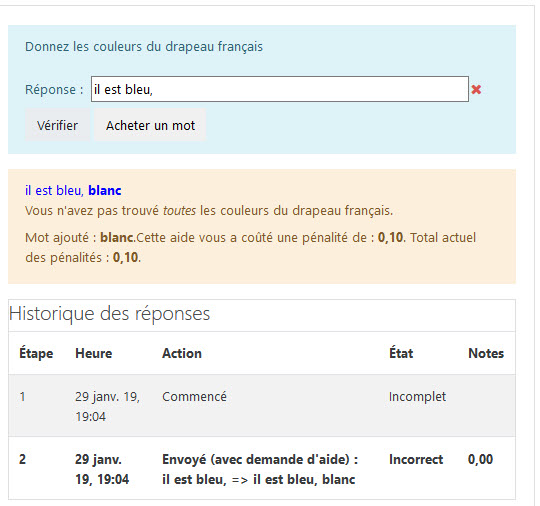
Afficher les réponses correctes
Si les options de relecture du test sont paramétrées pour afficher la Réponse juste et que votre question RegExp est paramétrée sur Montrer les réponses alternatives Oui, lors de la relecture du test l'étudiant peut afficher la liste complète des réponses correctes (ou partiellement correctes) attendues. Cet affichage est identique à celui du mode édition de question RegExp Afficher/Masquer les réponses alternatives.
Dans l'appli Moodle Mobile
A partir de la version pour Moodle 3.1, le type de question RegExp est compatible avec l'application Mobile de Moodle (pour tablettes et smartphones). Si l'admin de votre site Moodle a activé l'app Moodle Mobile, les tests comportant des questions de type RegExp afficheront ces questions dans l'app Mobile.
Malheureusement à ce jour l'activité Test n'est pas complètement traduite en français, et certains textes restent en anglais même si l'étudiant choisit l'interface en français pour l'application. Bug rapporté ici: https://tracker.moodle.org/browse/MOBILE-2804
Insertion de sous-questions de type RegExp dans une question de type Cloze
| Note importante |
|---|
|
La question de type RegExp n'est pas reconnue par la question de type Cloze de Moodle. Si vous souhaitez inclure des questions de type RegExp dans une question de type Cloze, vous devrez remplacer 4 fichiers (edit_multianswer_form.php, question.php, questiontype.php et renderer.php) sur <votresitemoodle>/question/type/multianswer avec les fichiers modifiés téléchargeables depuis mon github à cette adresse: https://github.com/rezeau/moodle-multianswer_regexp_hacks |
Syntaxe d'insertion de sous-questions de type RegExp dans une question de type Cloze.
Utilisez REGEXP ou l'abréviation RX pour les réponses qui ne sont pas sensibles à la casse des caractères.
- Les couleurs du drapeau français sont : {:REGEXP:=bleu, blanc, rouge#Correct!~=le bleu, le blanc(,| et) le rouge #Correct!~--.*bleu.*#Il manque la couleur du ciel.}
- Les couleurs du drapeau français sont : {:REGEXP:%100%bleu, blanc, rouge#Correct!~%100%le bleu, le blanc(,| et) le rouge#Correct!~%0%--.*bleu.*#Il manque la couleur du ciel.}
- Les couleurs du drapeau français sont : {:REGEXP:=bleu, blanc, rouge#Correct!}
- Les couleurs du drapeau français sont : {:RX:=bleu, blanc, rouge#Correct!}
Acceptera "bleu, blanc, rouge" et aussi "Bleu, blanc, rouge" ou encore "BLEU, BLANC, ROUGE".
Utilisez REGEXP_C ou l'abréviation RXC pour les réponses qui sont sensibles à la casse des caractères.
- Les couleurs du drapeau français sont : {:REGEXP_C:=bleu, blanc, rouge#Correct!}
- Les couleurs du drapeau français sont : {:RXC:=bleu, blanc, rouge#Correct!}
Acceptera "bleu, blanc, rouge" mais n'acceptera pas "Bleu, blanc, rouge" (erreur de majuscules).
Un exemple plus complet (en anglais). Si vous entrez ceci dans le texte d'une question Cloze : The colors of the French flag are {:REGEXP:=blue, white and red#Very correct indeed!~--.*\bblue\b.*#The color of the sky is missing!~--.*(blue|red|white).*#You have not even found one of the colors of the French flag!}. et que vous cliquez le bouton Décoder et vérifier le texte de la question vous verrez ceci :
Question {#1} Réponse courte de type expression régulière
Définition de question
{:REGEXP:=blue, white and red#Very correct indeed!~--.*\bblue\b.*#The color of the sky is missing!~--.*(blue|red|white).*#You have not even found one of the colors of the French flag!}
Note par défaut
1
Réponse
blue, white and red
Note
1
Feedback
Very correct indeed!
Réponse
--.*\bblue\b.*
Note
0
Feedback
The color of the sky is missing!
Réponse
--.*(blue|red|white).*
Note
0
Feedback
You have not even found one of the colors of the French flag!
Veuillez noter que, comme expliqué ci-dessus, la toute première solution doit avoir une note de 100% et ne doit pas être une expression régulière. Dans la syntaxe du type de question Cloze, une note de 100% s'écrit soit = soit %100%. Comme indiqué plus haut, si vous oubliez par hasard d'attribuer la note de 100% à la toute première solution de votre liste, au moment d'enregistrer votre question Cloze un message d'erreur vous en avertira. Toutefois, si vous voyez le message "La Solution 1 doit être correcte et avoir un score de 100%. Voulez-vous retourner modifier ceci ?" vous ne devez pas cliquer sur le bouton Oui, mais sur le bouton Non, puis retourner dans votre question Cloze et faire la correction nécessaire.
Veuillez noter que la syntaxe des sous-questions insérées dans une question de type Cloze doit être suivie à la lettre et qu'il ne faut jamais copier-coller du texte depuis votre traitement de texte vers le texte d'une question de type Cloze sous peine d'en empêcher le bon fonctionnement.
Le bouton Indice n'est pas disponible pour une sous-question de type regexp insérée dans une question de type Cloze.
Voir aussi
- Télécharger la question de type réponse courte avec expressions régulières depuis la page Modules & plugins de Moodle.
- Regular Expressions Tutorial Une introduction complète à ce sujet (en anglais).
- Les expressions régulières PCRE (Perl Compatible Regular Expressions) Un tutoriel en français.
[[1]]